« Couleur » : différence entre les versions
Aucun résumé des modifications |
Aucun résumé des modifications |
||
| (4 versions intermédiaires par 2 utilisateurs non affichées) | |||
| Ligne 1 : | Ligne 1 : | ||
Ce dialogue se trouve dans [[Image:Colors.jpg]] et sous [[Image:view.jpg]]. Cette fonction vous permet de définir toutes les [[couleur]]s | Ce dialogue se trouve dans [[Image:Colors.jpg]] et sous [[Image:view.jpg]]. Cette fonction vous permet de définir toutes les [[couleur]]s qui ne dépendent pas du numéro de la [[couche]]:<br><br> | ||
[[Image:f_CouleursDlg.jpg|none]]<br><br> | [[Image:f_CouleursDlg.jpg|none]]<br>Image: Le dialogue "Réglage de couleurs"<br><br> | ||
Les options que vous définissez ici dominent les options sous lesquelles le projet a été sauvegardé. Exception: Les couleurs des couches (mise en page). Celles-ci sont sauvegardées dans le projet et transportées avec le projet.<br> | |||
| Ligne 27 : | Ligne 28 : | ||
**Représentation des axes de perçage par des [[symbole]]s | **Représentation des axes de perçage par des [[symbole]]s | ||
**Mode de mis en sur brillance | **Mode de mis en sur brillance | ||
De plus, pour chacun des 16 noms de couleurs possibles, la couleur VGA correspondante peut également être définie directement via ses valeurs RVB (rouge, vert, bleu). Ceci permet d'adapter les couleurs aux options d'affichage de la carte graphique et du moniteur. Par exemple, les valeurs de luminosité des couleurs individuelles peuvent être influencées de cette manière.<br><br> | |||
Vous pouvez également définir une couleur différente pour mettre les éléments en surbrillance. Si, par exemple, un chemin de trace complet doit être marqué dans le PCB, il est judicieux de définir une couleur différente que claire/foncée, par exemple jaune.<br><br> | |||
Le bouton [S] sauvegarde les paramètres de couleur actuels dans un fichier texte. Le bouton [L] (= load) charge certains paramètres de couleur à partir d'un tel fichier texte.<br><br> | |||
Couleur des chevelus dans le layout: Vous pouvez les définir dans le schéma en sélectionnant le signal entier et en le changeant avec [c]. Dans la boîte de dialogue qui s'ouvre, sélectionnez la "Couleur de chevelu" telle qu'elles doivent apparaître dans le PCB.<br><br><br><br> | |||
[[en:Color]] | [[en:Color]] | ||
[[de:Farbe]] | [[de:Farbe]] | ||
[[catégorie:Éléments]] | [[catégorie:Éléments]] | ||
Dernière version du 24 janvier 2018 à 16:44
Ce dialogue se trouve dans ![]() et sous
et sous ![]() . Cette fonction vous permet de définir toutes les couleurs qui ne dépendent pas du numéro de la couche:
. Cette fonction vous permet de définir toutes les couleurs qui ne dépendent pas du numéro de la couche:
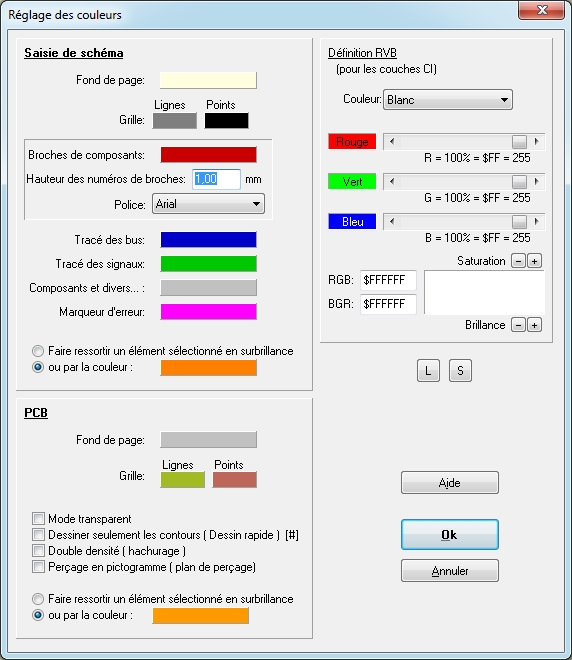
Image: Le dialogue "Réglage de couleurs"
Les options que vous définissez ici dominent les options sous lesquelles le projet a été sauvegardé. Exception: Les couleurs des couches (mise en page). Celles-ci sont sauvegardées dans le projet et transportées avec le projet.
Permet de modifier les couleurs de base à partir des composantes RVB.
Couleur:
- De l'arrière plan
- De la grille lorsqu'elle est affichée en mode point ou ligne
- Des broches des composants
- Des bus de connexions
- Des pistes de connexions
- Des autres éléments
Pour les broches:
- Taille des numéros
- Police utilisée (par défaut: TARGET)
Couleur:
- De l'arrière plan
- De la grille lorsqu'elle est affichée en mode point ou ligne
- Du chevelu
- Superposition des couleurs lorsque les pistes se chevauchent
- Seul le contour des pistes est représenté
- Les pistes sont hachurées, lors de l'impression de ces pistes, l'imprimante effectue 2 passages (jet d'encre ou traceur).
- Représentation des axes de perçage par des symboles
- Mode de mis en sur brillance
De plus, pour chacun des 16 noms de couleurs possibles, la couleur VGA correspondante peut également être définie directement via ses valeurs RVB (rouge, vert, bleu). Ceci permet d'adapter les couleurs aux options d'affichage de la carte graphique et du moniteur. Par exemple, les valeurs de luminosité des couleurs individuelles peuvent être influencées de cette manière.
Vous pouvez également définir une couleur différente pour mettre les éléments en surbrillance. Si, par exemple, un chemin de trace complet doit être marqué dans le PCB, il est judicieux de définir une couleur différente que claire/foncée, par exemple jaune.
Le bouton [S] sauvegarde les paramètres de couleur actuels dans un fichier texte. Le bouton [L] (= load) charge certains paramètres de couleur à partir d'un tel fichier texte.
Couleur des chevelus dans le layout: Vous pouvez les définir dans le schéma en sélectionnant le signal entier et en le changeant avec [c]. Dans la boîte de dialogue qui s'ouvre, sélectionnez la "Couleur de chevelu" telle qu'elles doivent apparaître dans le PCB.

